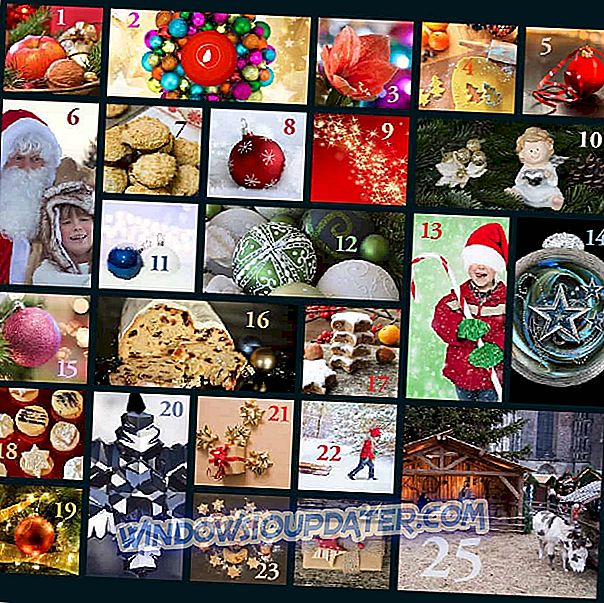Tôi có thể làm gì nếu Xbox One không phát Twitch?
- Xử lý sự cố chung
- Cài đặt lại ứng dụng Twitch
- Đặt lại khóa luồng
- Kiểm tra Xbox One được thiết lập để phát Twitch
- Khắc phục lỗi
- Khi Twitch hiển thị 'Phát sóng' nhưng nó không hiển thị
- Xóa địa chỉ MAC
- Hủy liên kết bảng điều khiển của bạn và kích hoạt lại Twitch
Nếu bạn là một game thủ hoặc một người hâm mộ cuồng nhiệt của các trò chơi video, có khả năng bạn đã vấp phải một hoặc hai luồng Twitch.
Twitch là điểm đến lớn nhất trên thế giới cho các chương trình phát sóng trò chơi video trực tiếp, thu hút hơn 100 triệu người xem hàng tháng duy nhất sử dụng tới 20 tỷ phút nội dung trò chơi hàng tháng.
Tuy nhiên, dịch vụ này không chỉ để xem vì nó tự hào có hơn 2 triệu đài truyền hình hàng tháng, dù nhỏ hay lớn, người truyền phát bất kỳ và mọi trò chơi họ có thể và bất kỳ ai cũng có thể tham gia vào cuộc vui.
Xbox One có khả năng phát trực tuyến tích hợp để bạn có thể xem qua các kênh của người khác, xem họ chơi và tạo mọi thứ và chỉ bị mê hoặc bởi toàn bộ trải nghiệm. Phần bổ ích nhất là khám phá và chơi với các bộ công cụ được sử dụng bởi các bộ truyền phát.
Tuy nhiên, việc phát trò chơi Xbox One qua Twitch hiện nay rất phổ biến, giống như chơi trò chơi điện tử miễn là bạn có bàn điều khiển, kết nối internet nhanh, TV được kết nối với bảng điều khiển và bộ điều khiển Xbox One để chơi trò chơi và điều hướng Twitch.
Mặc dù tất cả những thứ này có thể được thiết lập, người dùng đã đưa ra quan ngại rằng Twitch sẽ không phát trên Xbox One.
Để kết thúc này, chúng tôi tập hợp một danh sách các giải pháp bạn có thể sử dụng và xem liệu bạn có thể phát lại bằng ứng dụng Twitch và bảng điều khiển Xbox One hay không.
CỐ ĐỊNH: Twitch sẽ không phát sóng trên Xbox One
1. Xử lý sự cố chung
- Đảm bảo bạn có kết nối có dây mặc dù có kết nối không dây vì có dây tốt hơn
- Kiểm tra xem tài khoản Xbox Live của bạn có ở trạng thái tốt (không có uy tín thấp)
- Kiểm tra xem bạn đã đăng nhập bằng cài đặt quyền riêng tư của Người lớn chưa và không có hồ sơ Con nào được đăng nhập tại thời điểm phát sóng
- Đảm bảo kết nối Twitch tồn tại trên kết nối Xbox: đi tới Cài đặt> Kết nối. Di chuột qua dấu kiểm và nhấp vào Ngắt kết nối, sau đó gỡ cài đặt và cài đặt lại ứng dụng và thử lại kích hoạt (twitch.tv/activate)
- Thực hiện xác lập lại cứng bằng cách nhấn nút nguồn ở phía trước bảng điều khiển Xbox One của bạn trong 10 giây, sau đó rút nguồn trong 30 giây và khởi động lại bảng điều khiển Xbox One.
2. Cài đặt lại ứng dụng Twitch

Để thực hiện việc này, bạn cần ngắt kết nối ứng dụng khỏi Twitch, sau đó xóa dữ liệu ứng dụng khỏi bảng điều khiển Xbox One và cuối cùng gỡ cài đặt và cài đặt lại ứng dụng. Sử dụng các bước dưới đây:
- Ngắt kết nối kết nối Xbox của bạn khỏi Twitch bằng cách truy cập twitch.tv/sinstall/connection
- Truy cập Trò chơi & Ứng dụng của tôi trên bảng điều khiển của bạn
- Chọn ứng dụng Twitch
- Bấm Menu
- Chọn Quản lý ứng dụng
- Điều hướng đến dữ liệu đã lưu
- Chọn gamertag thích hợp
- Bấm Menu
- Chọn Xóa dữ liệu đã lưu
- Tìm ứng dụng và nhấn Menu để mở menu ứng dụng
- Chọn Gỡ cài đặt
- Cài đặt lại ứng dụng Twitch
3. Đặt lại khóa luồng
Để làm điều này:
- Truy cập tv / yourusername / dashboard / streamkey
- Nhấp vào tab Phím luồng để đặt lại khóa luồng
- Nhấp vào Hiển thị khóa
- Đặt lại chìa khóa chỉ một lần ! Không đặt lại khóa luồng của bạn nhiều lần để tránh bị khóa 15 phút.
4. Kiểm tra Xbox One được thiết lập để phát Twitch
Nếu Twitch sẽ không phát trên Xbox One, hãy kiểm tra xem các mục sau có được thiết lập đúng không:
- Sự hiện diện (hồ sơ) của bạn được đặt thành Trực tuyến
- Trong ứng dụng Cài đặt, kiểm tra Quyền riêng tư và an toàn trực tuyến, Xem bạn có trực tuyến để đảm bảo chúng được đặt thành Mọi người không
- Kiểm tra xem trò chơi Phát sóng được đặt thành Cho phép
- Điều hướng đến Cài đặt và kiểm tra Tùy chọn, Cho phép phát sóng và tải lên Game DVR để đảm bảo hộp được chọn.
- Kiểm tra xem bạn đang chơi một trò chơi. Twitch sẽ không phát sóng lên Xbox One mà không ra mắt trò chơi trước
- Trong ứng dụng Cài đặt bên dưới Quyền riêng tư và an toàn trực tuyến, Chia sẻ nội dung được tạo bằng Kinect được đặt thành Cho phép
- Kiểm tra xem Kinect, Kinect on đã được chọn chưa (trong ứng dụng cài đặt)
- Để bao gồm âm thanh Kinect trong chương trình phát của bạn, hãy đảm bảo chọn Sử dụng micrô Kinect để trò chuyện
5. Khắc phục lỗi

Nếu Twitch sẽ không phát trên Xbox One, bạn có thể nhận được mã lỗi, như 0x00031196. Nếu bạn gặp lỗi này, hãy đảm bảo bạn mở trò chơi (không phải trò chơi hoặc ứng dụng demo) trước khi chọn Phát trong Twitch sau đó thử và phát lại. Nếu không thì làm như sau:
- Đăng xuất khỏi tài khoản của bạn ngoại trừ tài khoản bạn đang cố gắng phát sau đó thử phát lại
- Kiểm tra quyền tài khoản của bạn
- Tới hồ sơ của bạn
- Chọn cài đặt bảo mật
- Chọn tùy chỉnh
- Đảm bảo Gameplay Broadcast được cho phép và cố gắng phát lại
- Khởi động lại bàn điều khiển của bạn và cố gắng phát lại
6. Khi Twitch hiển thị 'Phát sóng' nhưng nó không hiển thị
Để giải quyết vấn đề này, hãy làm như sau:
- Khởi động lại bàn điều khiển của bạn và thử phát lại
- Chuyển từ kết nối internet không dây sang có dây
- Khởi động lại bàn điều khiển của bạn và thử phát lại
Để khởi động lại bàn điều khiển của bạn, hãy làm điều này:
- Đi đến cài đặt
- Chọn hệ thống
- Chọn nguồn và khởi động
- Chọn Tắt Xbox
- Đợi đèn điều khiển dừng nhấp nháy và bật lại
7. Xóa địa chỉ MAC
Để khắc phục Twitch sẽ không phát trên Xbox One, nếu các giải pháp trên không hoạt động, hãy xóa địa chỉ MAC của bạn. Để làm điều này:
- Cuộn sang trái trên Màn hình chính để mở hướng dẫn
- Chọn biểu tượng bánh răng
- Chọn tất cả cài đặt
- Chọn mạng
- Chọn Cài đặt mạng
- Chọn cài đặt nâng cao
- Chọn địa chỉ MAC thay thế
- Chọn Xóa
- Chọn Khởi động lại . Bảng điều khiển sẽ khởi động lại.
- Thực hiện chu trình điện bằng cách tắt Xbox One và rút phích cắm sau đó đợi một phút và cắm lại, sau đó bật lại. Snap Twitch, sau đó chọn Broadcast và xem nếu nó giúp.
8. Hủy liên kết bảng điều khiển của bạn và kích hoạt lại Twitch
Để làm điều này:
- Hủy liên kết Xbox One của bạn với twitch.com/sinstall
- Chuyển đến Ứng dụng của bạn xóa dữ liệu đã lưu của bạn trên mạng xã hội.
- gỡ cài đặt ứng dụng twitch
- Đặt lại cứng Xbox One của bạn bằng cách giữ nút nguồn trên bảng điều khiển của bạn trong 5-10 giây rồi bắt đầu quay lại sau khi cài đặt lại ứng dụng twitch
- Để kích hoạt Xbox One của bạn bằng Twitch, hãy truy cập máy tính xách tay hoặc máy tính để bàn để nhập mã kích hoạt
- Hãy thử phát lại
Bạn có thể giải quyết Twitch sẽ không phát trên vấn đề Xbox One không? Cho chúng tôi biết trong phần ý kiến dưới đây.